Windows 8.1 megtekintése, megjelent a múlt hétenJött a csomagban számos fejlesztések által microsoft (Legalábbis a legtöbb), a felhasználói igények. A legfontosabb az Start gomb (Ami a csalódás néhány nyitott A Start képernyő , és nem egy Start menü ahogy szerette volna), a lehetőséget, hogy közvetlenül a rendszerbe indul DesktopAz a lehetőség, 2 alkalmazásokat side-by-side (osztott nézet) ugyanazon a képernyőn 50% / 50% arányban (összehasonlítva az 75% / 25% -kal, ahogy ez történik) Windows 8), a hozzáférés lehetősége a rendszer beállításai elérhető Control Panel közvetlenül a PC SettingsAz opció tiltsa hot corner (Charm bár és App Switch listája), alkalmazások moderne pia-in új és több lehetőséget személyre / testreszabás a felületről moderne (Kezdőképernyő és Lezárási képernyő).
Néhány napon belül tájékoztatja Önt o alkalmazás amely lehetővé teszi a felhasználók számára A Lock Screen in Windows 8 úgy, hogy képes megjeleníteni a diavetítés képekkel az Ön által kiválasztott, és azt is tudja változtatni a bejelentések által megjelenített alkalmazásokat. -Ban Windows 8.1 megtekintése ezek az opciók módban érhetők el default az új PC-ben Settings (amit mondtam, hogy szintén jelentősen javult).
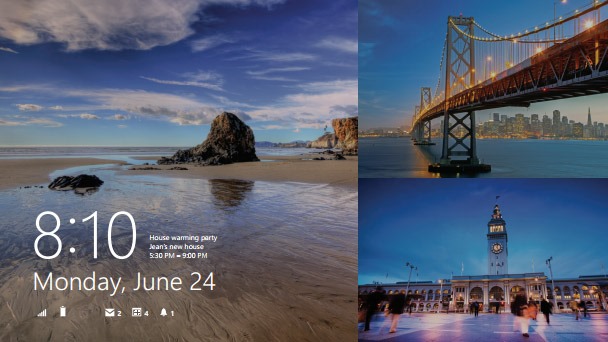
Hogyan engedélyezhetjük a Diavetítés megjelenítését? Windows SOHA ne zárja le a képernyőt?
- nyissa meg a számítógépet Settings (a Charms menüből), és lépjen a PC és eszközök> Képernyő zárolása menüpontra
- a jobb oldali panelen, hogy a Play slide show a zár képernyőn (húzza a csúszkát a beállítás jelenik meg On)
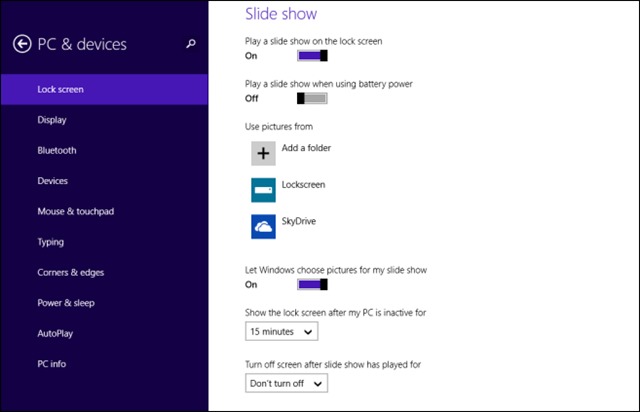
Miután engedélyezte a kijelző slide show lock képernyőn szabhatja ezt a funkciót más lehetőségek állnak rendelkezésre:
- Választhat, hogy megjeleníti a diavetítés a zár képernyőn akkor is, ha a laptop fut akkumulátort és a mobilkészüléket (ajánlott, de a magas energia-fogyasztás)
- képekhez a mappában tárolt képek megjelenítésére használható default Képek, vagy hozzáadhat bármilyen kívánt mappát (opció Add egy mappát a Képek használata innen) részben, hogy a diavetítés megjelenítse a bennük tárolt képeket
- engedélyezheti / letilthatja a diavetítés megjelenítését shuffle módban (a képek véletlenszerűen kerülnek megjelenítésre) a Let opcióval Windows válasszon képeket a diavetítéshez
- a lehetőséget, hogy egy adott időpontban meg, amely után a rendszer inacxtivitate Lock képernyő jelenik meg a kijelzőn (mutatja a zár képernyőn, miután a PC inaktív ...)
- és végül, de nem utolsósorban, akkor választhat, hogy kapcsolja ki a Lock Screen kijelzőjén egy bizonyos ideig (vagy egyáltalán nem áll egyáltalán) az opció kikapcsolása képernyő után slide show játszott.
Alkalmazások látható Lock Screen
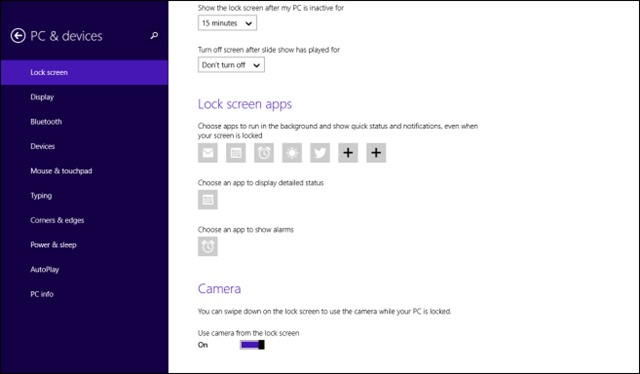
Azon alkalmazások esetében, amelyek értesítéseket és állapotokat jelenítenek meg a Lock / Screen képernyőn, számuk szintén módosult, és hozzáadódott a Riasztás alkalmazás (ez a preferenciák szerint helyettesíthető a harmadik féltől származó riasztási alkalmazásokkal, amelyek letölthetők a Windows Store), és emellett a felhasználók két további alkalmazást is hozzáadhatnak moderne (opcionális), amelyre vonatkozóan értesítések jelennek meg a lezárási képernyőn.
A rendszert futtató eszköz kamerájához közvetlenül a Zárolási képernyőn lehet hozzáférni Windows Az 8.1 Preview alkalmazásban a felhasználóknak csak a képernyő ujjával (vagy egérével) kell lecsúszniuk annak megnyitásához (aktiválni kell a Kamera használata a zár képernyőn) opciót.
És utoljára, de nem utolsósorban a felhasználók számára Windows Az 8.1 Preview most lehetősége van kikapcsolni / engedélyezni a WiFi kapcsolatot (vagy megváltoztatni azt a hálózatot, amelyhez kapcsolódnak) közvetlenül a Lezárási képernyőn, amely a képernyő bal alsó sarkában, a Könnyű hozzáférés gomb alatt jelenik meg, ha ellop / az egér felfelé a képernyő zárolásán (ellop).
STEALTH SETTINGS - Új testreszabás options mert Windows Soha ne tekintse meg a Zár képernyőt